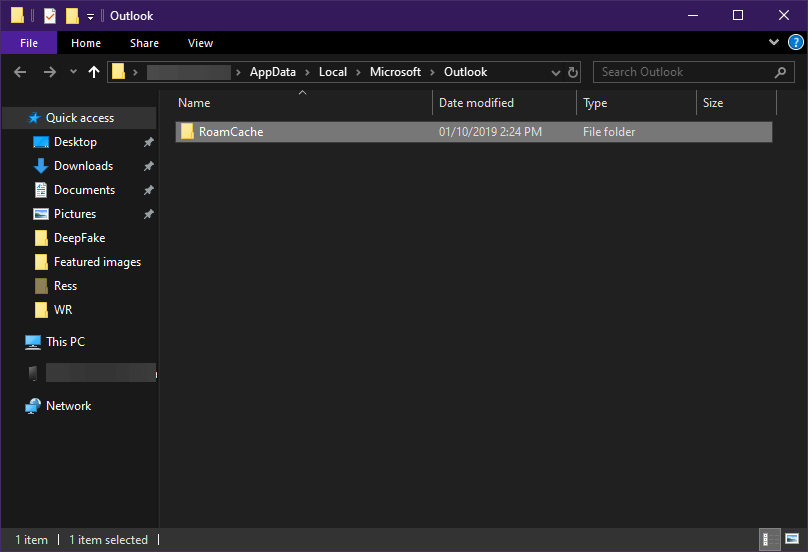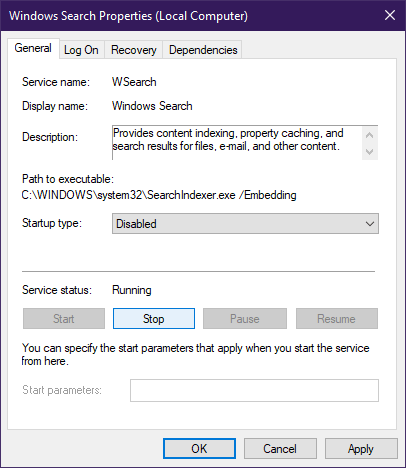Как удалить файлы, синхронизированные со старых компьютеров
Чтобы исправить различные проблемы с ПК, мы рекомендуем Restoro PC Repair Tool: это программное обеспечение исправит распространенные компьютерные ошибки, защитит вас от потери файлов, вредоносных программ, сбоев оборудования и оптимизирует ваш компьютер для максимальной производительности. Исправьте проблемы с ПК и удалите вирусы прямо сейчас, выполнив 3 простых шага:
- Загрузите Restoro PC Repair Tool, который поставляется с запатентованными технологиями (патент доступен здесь ).
- Нажмите Начать сканирование, чтобы найти проблемы Windows, которые могут вызывать проблемы с ПК.
- Нажмите «Восстановить все», чтобы исправить проблемы, влияющие на безопасность и производительность вашего компьютера.
- В этом месяце Restoro скачали 662 786 читателей.
В настоящее время конфиденциальность – это деликатная тема, поскольку вы не знаете, где может оказаться ваша личная информация.
Это проблема, с которой столкнулись некоторые пользователи:
Я очищал WinDirStat, когда обнаружил […] много изображений и видео, сделанных много лет назад. Самое смешное, что эти изображения и видео взяты со старого компьютера, которого не существует уже год, каким-то образом эти файлы были синхронизированы. на мою учетную запись тогда и сейчас на моем новом ноутбуке.
Очевидно, пользователи очень обеспокоены тем, что их личная информация может быть синхронизирована с большим количеством компьютеров, которые они больше не используют.
Однако дальнейшие исследования показали, что изображения и видео, которые использовал пользователь, на самом деле были частью кеша Outlook:
[…] OP видит кеш, связанный с приложением «Почта», и все электронные письма и тому подобное, которые синхронизируются в связи с этим.
Что означает синхронизация информации для обычного пользователя?
Теоретически эта синхронизация позволяет пользователям иметь доступ к своим личным файлам практически на каждом ПК, на котором они входят в свою учетную запись.
К сожалению, это также означает, что те, кто использует общедоступные ПК, подвергаются опасности обнародования своей личной информации .
Таким образом, эта статья была разработана, чтобы помочь вам шаг за шагом полностью удалить кеш Outlook.
Удалить кэш Outlook на определенном ПК
Если вы удалите кеш Outlook, он не удалит электронные письма, контакты или другую полезную информацию.
- Закройте Outlook
- Press Windows + R
- В диалоговом окне «Выполнить» введите % localappdata% MicrosoftOutlook и нажмите Enter.
- Войдите в папку RoamCache, чтобы просмотреть файлы кеша.
- Это хорошее время, чтобы сделать резервную копию файлов кеша, чтобы вы могли восстановить их, если что-то пойдет не так.
- Выберите все файлы, затем нажмите «Удалить» или щелкните выделенные файлы правой кнопкой мыши и выберите «Удалить».
- Outlook автоматически создает новые файлы кеша при открытии Outlook.
Имейте в виду, что если вам нужна полная конфиденциальность, вам нужно повторить этот процесс на любом новом ПК, на котором вы хотите войти с помощью своей почты Outlook.
Полностью отключите индексирование на вашем ПК
1 Нажмите Windows + R
2 Введите control.exe
3 Измените представление (вверху справа) на мелкие значки
4 Нажмите «Администрирование»
5 Нажмите «Службы»
6 Прокрутите вниз, пока не найдете либо службу индексирования, либо поиск Windows
7 Дважды щелкните поиск Windows и нажмите кнопку Stop
8 Измените тип запуска на Disabled
9 Перезагрузите компьютер